Met de ticketgegevenspagina kun je ticketgegevens gemakkelijk verkennen, analyseren en exporteren, zodat je de flexibiliteit hebt om inzichten te verkrijgen en weloverwogen beslissingen te nemen. Of je nu individuele tickets wilt onderzoeken of dieper inzicht wilt krijgen in specifieke groepen, met deze pagina kun je navigeren en waardevolle informatie verzamelen.
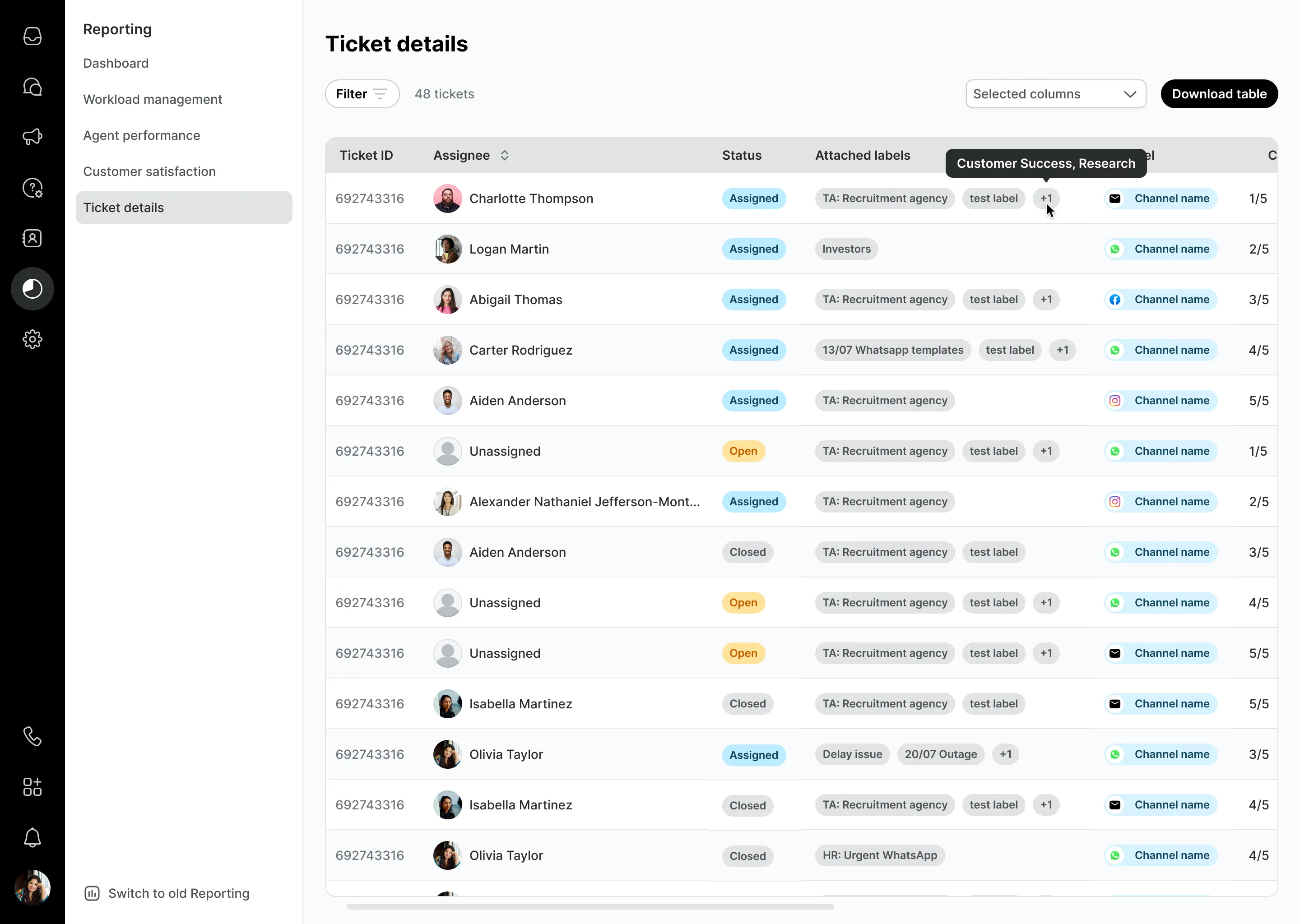
Ticketverkenning op maat
Als je via een van de andere rapporten naar de pagina Ticketgegevens navigeert, krijg je gefilterde resultaten die zich richten op de specifieke set tickets waarin je geïnteresseerd bent. Als je bijvoorbeeld klikt op de metriek "Toegewezen gesprekken" op het dashboard, zal de pagina Ticket Details de nodige filters toepassen (bijv. Status → Toegewezen) om je al deze toegewezen gesprekken te tonen.
De pagina Ticketgegevens toont standaard alle tickets in je account, maar je kunt filters gebruiken om dieper te graven in de tickets die voor jou het belangrijkst zijn. De beschikbare filters zijn onder andere
- Teams: Toon alleen tickets die zijn toegewezen aan een specifiek team, zodat je teamspecifieke inzichten krijgt in hun huidige werklast.
- Kanalen: Tickets weergeven die aan een specifiek kanaal zijn gekoppeld, ideaal om de werkbelasting van individuele kanalen te bekijken.
- Conversatierichting: Kies ervoor om te focussen op gesprekken die zijn aangemaakt door uw klanten, uw agenten of bekijk alle gesprekken, ongeacht de initiatiefnemer van het gesprek.
- Labels: Bekijk tickets met toegepaste labels, die kunnen worden gebruikt voor aangepaste inzichten in specifieke labels, zoals "Prioriteit".
- Status: Bekijk alleen tickets met een specifieke status (Open, Toegewezen, Gesloten).
- Toegewezen op: Geef tickets weer die zijn toegewezen binnen een specifiek datumbereik.
- Gesloten op: Toon tickets die binnen een bepaalde periode zijn gesloten.
- Gemaakt als: Toon alleen tickets die zijn aangemaakt in een bepaalde periode.
Je kunt meerdere filters combineren om je zoekopdracht nog verder te verfijnen. Je kunt bijvoorbeeld filteren op alle WhatsApp-tickets die momenteel gesloten zijn, zijn toegewezen aan team X, vorige week zijn gemaakt en deze week zijn opgelost door de volgende filtercombinaties te gebruiken: Kanaal → WhatsApp, Status → Gesloten, Team → X, Gemaakt op → Datumbereik vorige week, Gesloten op → Datumbereik deze week.
Aanpasbare kolommen
Om individuele ticketinformatie te bekijken, kun je de kolomkiezer gebruiken om de inzichten te kiezen die je wilt zien. De beschikbare kolommen zijn onder andere:
- Ticket ID: Wordt altijd weergegeven als referentie.
- Toegewezen agent: Geeft aan aan welke agent dit ticket is toegewezen.
- Status gesprek: Geeft de huidige status van het ticket weer.
- Labels toegevoegd: Toont alle labels die aan de conversatie zijn gekoppeld.
- Kanaal: Geeft aan welk kanaal is gekoppeld aan de conversatie.
- Eerste reactietijd: De tijd die een agent nodig had om het eerste antwoord op het ticket te geven.
- Eerste responstijd met kantooruren: De tijd die een agent nodig had om de eerste reactie op het ticket te geven, alleen rekening houdend met kantooruren.
- Tijd tot eerste oplossing: Toont hoe lang het duurde van het aanmaken van een ticket tot de eerste oplossing op een 24/7 klok.
- Tijd eerste oplossing met kantooruren: Toont de tijd vanaf het aanmaken van het ticket tot de eerste oplossing, alleen rekening houdend met kantooruren.
- Totale oplostijd: Geeft aan hoe lang het duurde vanaf het aanmaken van het ticket tot de uiteindelijke oplossing, inclusief gevallen waarin het ticket opnieuw werd geopend, op een 24/7 klok.
- Totale oplostijd met werkuren: Toont de tijd vanaf het aanmaken van het ticket tot de uiteindelijke oplossing, alleen rekening houdend met kantooruren.
- Aangemaakt op: Datumstempel voor het tijdstip waarop het ticket is aangemaakt.
- Toegewezen op: Datumstempel voor het tijdstip waarop het ticket is toegewezen aan de huidige toewijzer.
- Gesloten op: Datumstempel voor het tijdstip waarop het ticket is opgelost.
- Verzonden berichten: Het totale aantal berichten dat is verzonden in deze conversatie. Dit omvat zowel agent- als geautomatiseerde berichten.
Uw gegevens exporteren
Nadat je de filters en kolommen hebt aangepast om de specifieke tickets en details weer te geven die je nodig hebt, heb je de optie om de tickets te exporteren en te downloaden. Selecteer gewoon "Tabel downloaden" om alle tickets in de huidige weergave te exporteren naar een CSV-formaat. De geëxporteerde gegevens bevatten alle ticketdetails zoals die in de tabel staan, zodat je een diepgaande analyse en rapportage kunt uitvoeren als dat nodig is.
















